Dans ce didacticiel, nous allons parcourir les différentes étapes que vous pouvez suivre pour installer la dernière version stable de Cinnamon bureau sur Ubuntu et Fedora . Avant d'aller plus loin, parlons de quelques propriétés de la cannelle bureau comme indiqué ci-dessous.
Cannelle desktop est un environnement de bureau intuitif et élégant qui a été initialement développé comme un fork du populaire shell graphique GNOME, et il est basé sur la boîte à outils GTK+3. Il s'agit de l'environnement de bureau par défaut sur Linux Mint Cinnamon édition.
Pour commencer, pour avoir une compréhension complète de Linux Mint projets, la Cinnamon Le projet combine de nombreux projets plus petits tels que Cinnamon, un fork de GNOME Shell, l'économiseur d'écran Cinnamon, le bureau Cinnamon, les menus Cinnamon, le démon de paramètres Cinnamon et bien d'autres.
Cependant, certains des composants notables intégrés au bureau Cinnamon comprennent les éléments suivants :
- Gestionnaire d'affichage MDM, un fork de GDM
- Gestionnaire de fichiers Nemo, un fork de Nautilus
- Gestionnaire de fenêtres Muffin, un fork de Mutter
- Gestionnaire de sessions Cinnamon
- Traductions Cinnamon, qui contient les traductions utilisées dans Cinnamon
- Blueberry, un outil de configuration Bluetooth et bien d'autres
Installer Cinnamon Desktop sur Ubuntu
Nous devons noter que Cinnamon 4.8 n'est pas officiellement disponible pour l'installation sur Ubuntu pour le moment, cependant, si vous utilisez Ubuntu 20.04 vous pouvez l'installer à l'aide du PPA tiers de Wasta-Linux comme indiqué.
$ sudo add-apt-repository ppa:wasta-linux/cinnamon-4-8 $ sudo apt update $ sudo apt install cinnamon-desktop-environment
Une fois l'installation terminée, déconnectez-vous de la session en cours ou redémarrez éventuellement votre système. Sur l'interface de connexion, sélectionnez Cinnamon comme environnement de bureau à utiliser et à se connecter.
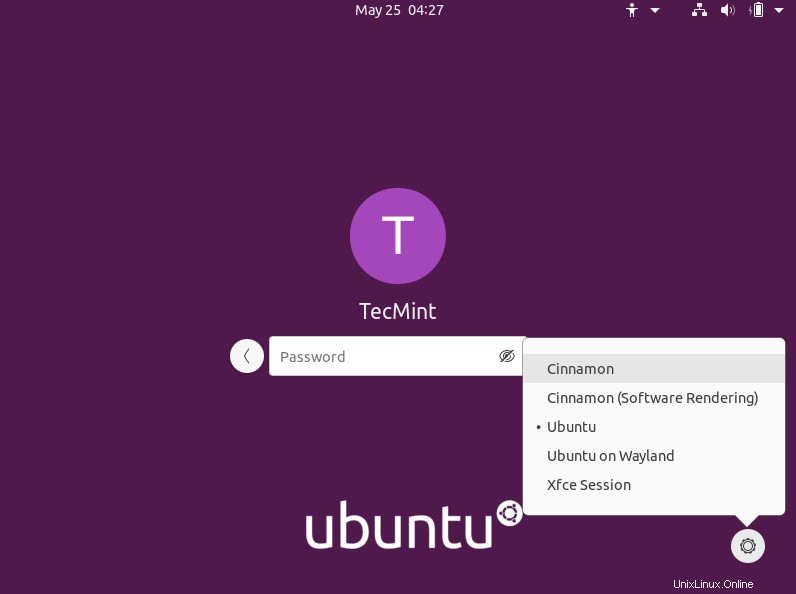
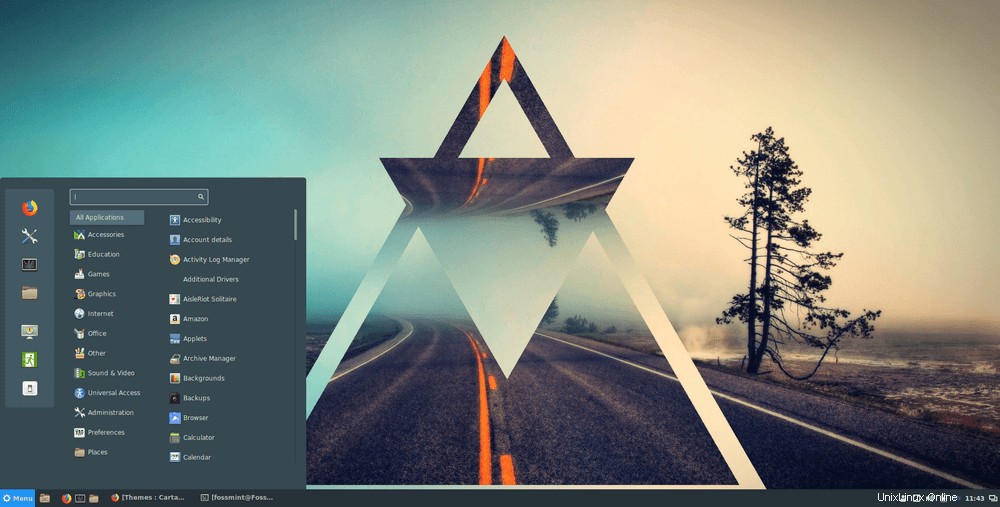
Installer Cinnamon sur Fedora Linux
Il est assez simple d'installer Cinnamon Desktop sur le poste de travail Fedora en utilisant la commande dnf comme indiqué.
# dnf install @cinnamon-desktop
Une fois l'installation terminée, déconnectez-vous de la session en cours et sélectionnez Cinnamon comme environnement de bureau à utiliser et à se connecter.
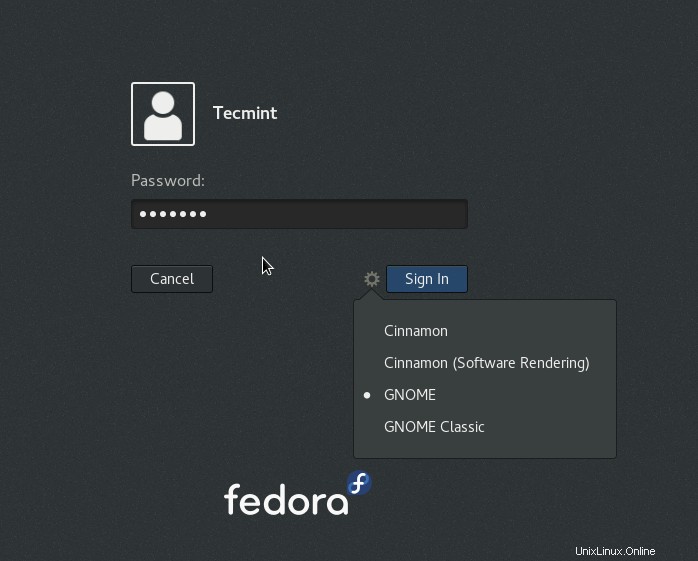
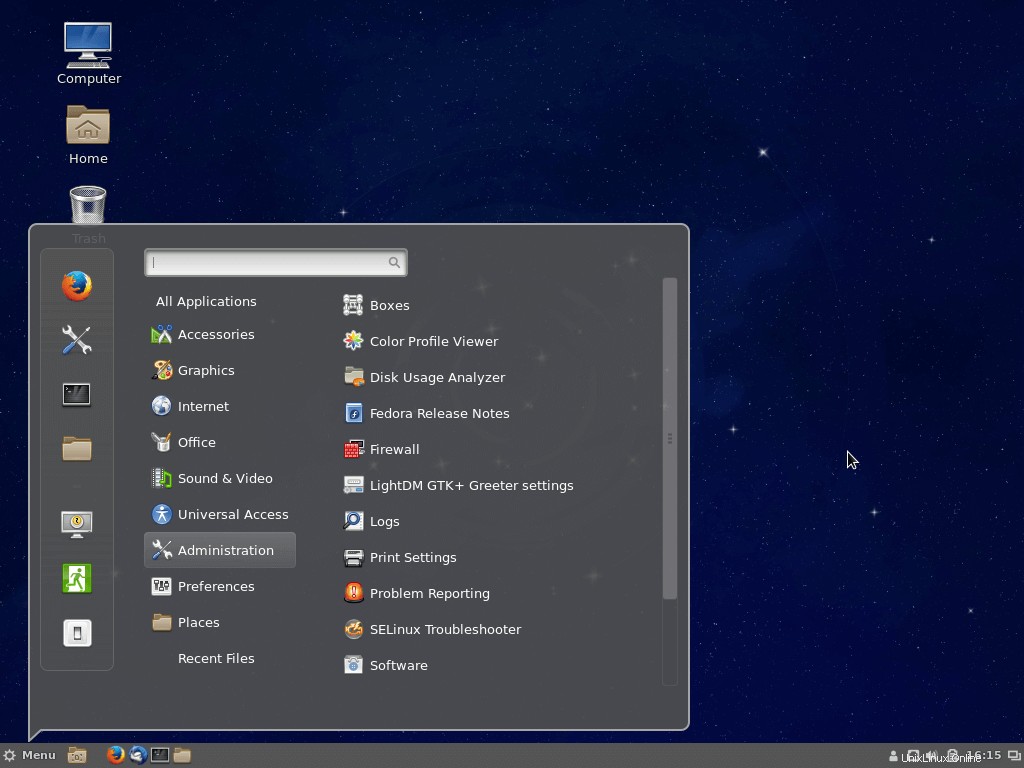
Comment supprimer Cinnamon sur Ubuntu et Fedora
Si vous ne voulez pas du Cinnamon Desktop , vous pouvez le supprimer complètement de vos distributions Linux respectives en suivant les instructions suivantes.
---------------- On Ubuntu ---------------- $ sudo add-apt-repository --remove ppa:wasta-linux/cinnamon-4-8 $ sudo apt-get remove cinnamon-desktop-environment $ sudo apt-get autoremove ---------------- On Fedora Workstation ---------------- # dnf remove @cinnamon-desktop
C'est tout, et je crois que ce sont des étapes simples et faciles à suivre. Si les choses ne se sont pas bien passées pour vous, faites-le nous savoir via la section commentaires ci-dessous. Vous pouvez également partager avec nous votre expérience informatique après avoir utilisé l'environnement de bureau Cinnamon, surtout, le suggérer aux nouveaux utilisateurs de Linux et bien d'autres.